Oglas
Jeste li umorni od ručnog prikupljanja i objedinjavanja podataka raznih ljudi u Excel proračunsku tablicu? Ako je to slučaj, vjerojatno ste tek otkrili Excel anketu.
Microsoft je predstavio Excel Survey prije nekoliko godina zajedno sa Ured na mreži. Međutim, možda ga niste primijetili ako niste krenuli izvan radne verzije sustava Office. Značajka ankete dostupna je samo u internetskoj verziji, što ima smisla s obzirom na to da će trebati vaše istraživanje biti dostupno korisnicima putem Interneta.
Što je istraživanje u Excelu?
Excel anketa je web obrazac koji dizajnirate za prikupljanje i pohranu strukturiranih podataka u Excel proračunsku tablicu. Imate mnogo mogućnosti kada je riječ o web anketama ili obrascima. Alternativa kao što su Google Forms i Survey Monkey može imati jače značajke, ali kada za to imate potrebe prikupljajući jednostavne skupove podataka od nekoliko ljudi, ovaj će alat bez problema obaviti Microsoftov ekosustav.
Stvorite Excel anketu
Ako već nemate osobno ili poslovno
Microsoft Online račun, morat ćete ga izraditi da biste se prijavili OneDrive. Odatle imate dva načina za stvaranje ankete:1. Stvorite novo istraživanje iz OneDrive-a
Na izborniku odaberite Novo> Excel istraživanje
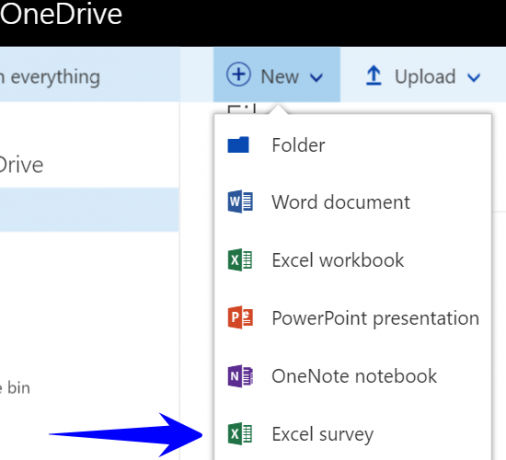
2. Dodajte anketu postojećoj proračunskoj tablici Excela
Izaberite unutar postojeće proračunske tablice Excel Online Početna> Anketa> Novo istraživanje

Dizajnirajte obrazac za anketu
Želite dati anketi dobar naslov i opis, tako da će vaši odazivci brzo razumjeti zašto se od njih traži da daju podatke. Zatim ćete dodati pitanje za svaki podatak koji će vam trebati.
Pitanja iz vaše ankete odgovarat će stupcima u vašoj proračunskoj tablici, a svaki će odgovor biti predstavljen kao redak.
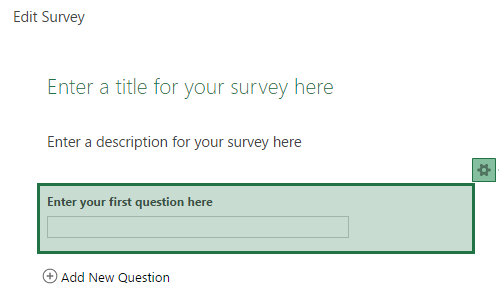
Istražite svoje mogućnosti
Važno je biti jasan kako želite koristiti rezultate prije postavljanja vrsta pitanja. Ako imate podatke koje ćete trebati sortirati ili filtrirati, najvjerojatnije trebate koristiti polje "izbor" da biste kontrolirali unos. Polje "teksta" trebalo bi koristiti za dinamičke informacije koje nije moguće unaprijed definirati, poput imena osobe.

Pregledajte dostupne vrste polja i odaberite najbolje za svaki stupac. Zatim odlučite želite li pitanje biti obavezno ili neobvezno, a ako želite da se zadana vrijednost automatski prikazuje na obrascu.
- Tekst - Kratko tekstno polje.
- Tekst stavka - Dugo tekstno polje.
- Broj - Brojčani podaci.
- Datum - Vrijednosti datuma.
- Vrijeme - Vremenske vrijednosti.
- Da ne - padajući okvir koji dopušta samo izbor "da" ili "ne".
- Izbor - padajući okvir s izborom koji ste sami definirali.
Znajte ograničenja
Kao što vidite, Excel anketa vrlo je osnovno sredstvo koje će vjerojatno ispuniti posao u većini situacija. Međutim, ona ima neka ograničenja koja treba uzeti u obzir. Ako je išta od toga prekršaj ugovora, možda biste to željeli pogledajte neka alternativna rješenja Najboljih 14 mogućnosti za Google obrasce koje biste trebali pokušatiPostoji svijet izvan Googlea i neke prilično sjajne alternative za Google Forms. Saznajte jesu li te web aplikacije i alati jednako učinkoviti za vas kao što je to Google Forms. Čitaj više .
- Anonimni pristup - Nema načina da zahtijevate prijavu ili ograničite pristup anketi nakon što se podijeli. Ako imate vezu, možete poslati odgovor.
- Podružnica aka Preskoči logiku - Ono što vidite je ono što dobivate. Korisniku ne možete predstaviti različite podatke na temelju odgovora koje daju na pitanje.
- Uvjeravanje ulaza - Ne možete provjeriti podatke koji su uneseni u obrazac izvan korištenja jedne od vrsta polja "izbor".
Pregledajte svoje istraživanje
Sada kada ste završili s dizajnom, trebali biste pregledati svoj rad da biste vidjeli kako će se prikazati kad ga pošaljete. Da biste to učinili, odaberite opciju Spremi i pogledaj gumb na dnu obrasca.
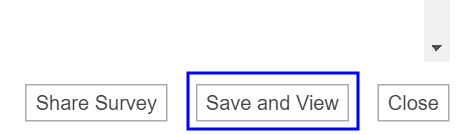
To će vidjeti vaši primatelji ankete kada podijele vezu s njima:
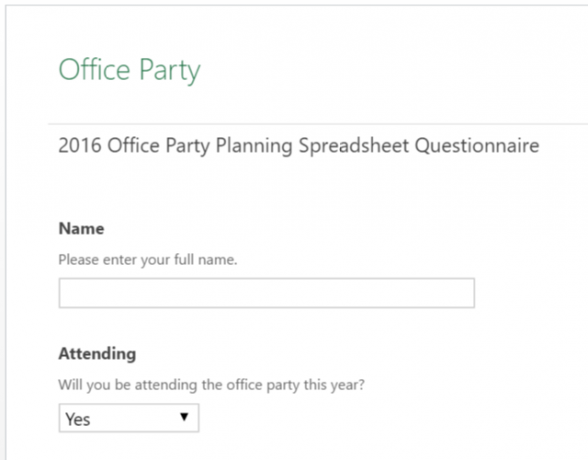
Podijelite svoju anketu
Nakon što ste zadovoljni kako sve izgleda, vrijeme je za dijeljenje! Kliknite gumb Podijelite anketu gumb i prikazat će vam se veza koju možete poslati ciljnoj publici.

Imate mogućnost skraćivanja veze. To nije obavezno, ali ako želite to učiniti, samo kliknite na Skratite vezu.
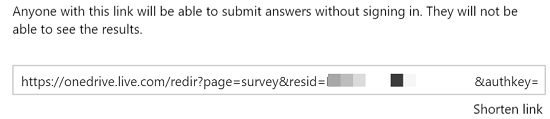
Pogledajte svoje odgovore
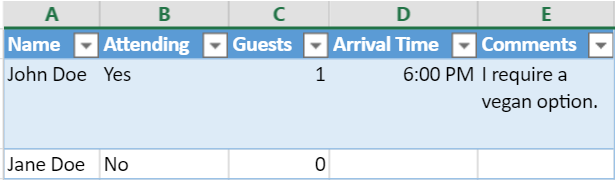
Anketa u ovom primjeru prikuplja podatke kako bi se pomoglo planiranju uredske zabave, ali mogućnosti kako to možete koristiti su beskrajne. Možete stvoriti anketu kako bi vaš tim pratio vrijeme na određenom projektu, prikupio povratne informacije o učinku ili čak da bi vaša obitelj pomogla u odlučivanju o mjestu vašeg sljedećeg druženja!
Nakon slanja veze za anketu možete započeti nadgledati vašu proračunsku tablicu radi odgovora i analizirajući rezultate. Podaci će biti pohranjeni u proračunskoj tablici s kojom je istraživanje povezano. Ako želiš kombinirajte skupove podataka Kako kombinirati više skupova podataka u programu Microsoft Excel pomoću upita za napajanjeTrebate kombinirati više skupova podataka u jedan u programu Microsoft Excel? Evo kako to jednostavno učiniti pomoću Microsoftovog upita za napajanje. Čitaj više da biste pomogli u analizi podataka, to možete učiniti s alatom Power Query ugrađenim u Excel.
Slikovni krediti:Anketa o istraživanju tržišta autor Pixsooz preko Shutterstocka
Wil je otac, suprug, student i zagovornik „uradi sam“ sa 20+ godina IT iskustva u razmjeni poruka i mobilnosti. Nedavno se bavio pisanjem, u slobodno vrijeme uživa u trčanju maratona i pizzi. Tamo je uzročno-posljedična situacija.
